 2019-03-06 14:09:56
2019-03-06 14:09:56
 在手机上看
在手机上看
扫描二维码手机打开
不少用户都还不熟悉PS制作立体尖锐3D文字效果的相关操作,下面小编就讲解PS制作立体尖锐3D文字效果的图文操作方法,希望对你们有所帮助哦。
PS制作立体尖锐3D文字效果的图文操作
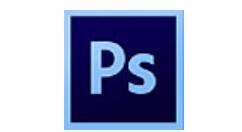
1、打开电脑,在打开软件。新建文件,输入标题海报。大小为1200x800.也可以根据所需大小。
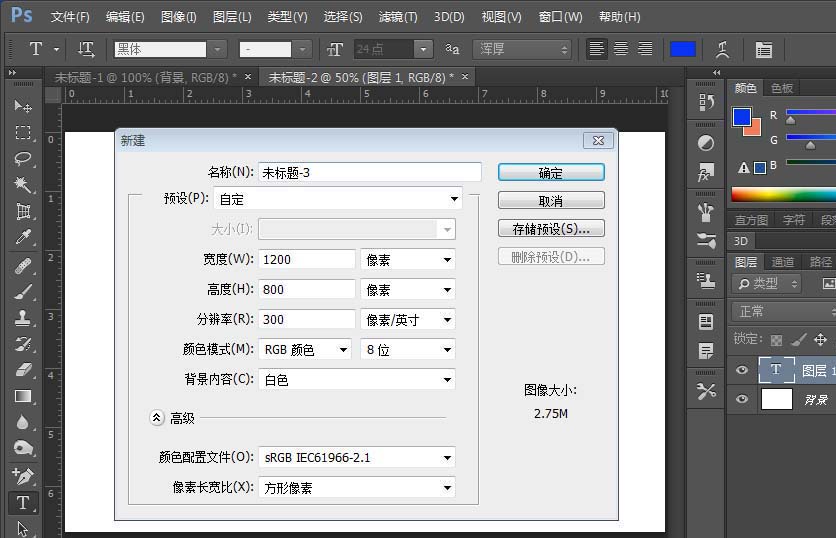
2、键入文字。点击文字图层,转换为形状图层。

3、用钢笔工具删除文字上的毛点,修改字型。


4、点击背景图层,点击渐变工具。修改渐变颜色, 拖出渐变背景色。


5、点击三D模型,创建3D体积。点双击凸出材质。修改3D颜色,点击确定。


6、回到图层面板,到此我们的3D文字就做好了。

上面就是小编为大家带来的PS制作立体尖锐3D文字效果的图文操作流程,一起来学习学习吧。相信是可以帮助到一些新用户的。
相关文章
更多>>精彩专题
+更多软件排行